Windows 11 hat uns die zusätzliche Taskleiste genommen und auch die Ordner im Startmenü, in denen man verschiedene Programme sortieren konnte. Aber es gibt auch eine altbewährte Lösung, mit einem Tool, dass uns schon aus Windows 7 Zeiten bekannt ist.
Mithilfe von dem kleinen portablen Tool StandaloneStack 2, das eigentlich für Dockleisten erstellt wurde, kann man sich einen oder verschiedene Ordner mit Programmen anlegen und diese sortiert in der Taskleiste oder auch im Startmenü anheften. Mit einem Klick wird dann entweder eine Liste mit den Programmen oder eine Rasteransicht angezeigt.
Hat man StandaloneStack 2 heruntergeladen und entpackt, startet man die StandaloneStack2.exe, um mal reinzuschauen. Man legt dann einen Ordner mit verschiedenen Verknüpfungen oder portablen Programmen, Ordner oder auch Bilder an. In StandaloneStack2.exe klickt man nun „New Stack“ an, vergibt einen Namen und verlinkt dann auf den angelegten Ordner.
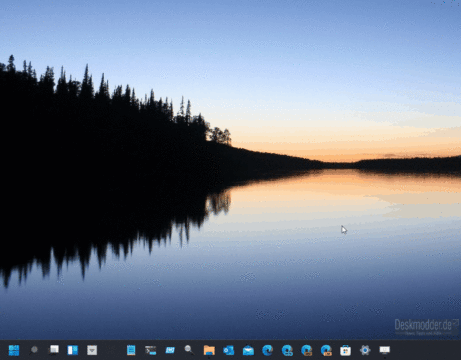
Wie man die Ansicht haben möchte, muss man selbst auswählen. Möchte man die Farben ändern, dann setzt man oben unter „Overide default settings“ einen Haken. Jetzt kann man die Optionen für die einzelnen Stacks ändern.
Wenn ihr damit fertig seid, dann klickt ihr auf „Create Stack“ und danach auf „Create shortcut“ und lasst die Verknüpfung dann irgendwo erstellen, wo ihr möchtet. Mit einem Doppelklick, auf die Verknüpfung könnt ihr dann euer „Menü“ testen.
Solltet ihr damit nicht zufrieden sein, dann könnt ihr ganz einfach mit gedrückter Strg-Taste ein Doppelklick auf die Verknüpfung machen und die Einstellungen öffnen sich. Als Hinweis: Solltet ihr Änderungen vornehmen, dann beendet die StandaloneStack2.exe im Task-Manager erst. Ansonsten werden diese Änderungen nicht angezeigt.
Ist zwar am Anfang eine Fummelei, bis man alles so hat, wie man es möchte, aber dann hat man seine verschieden sortierten Bereiche für seine Programme. PS: Für den Test habe ich jetzt wahllos irgendwelche Programme reingezogen. Die Media Player App funktioniert nicht, wie ich eben festgestellt habe.
Info und Download:
Windows 11 Tutorials und Hilfe
- In unserem Windows 11 Wiki findet ihr sehr viele hilfreiche Tipps und Tricks.
- Falls ihr Fragen habt, dann stellt diese ganz einfach bei uns im Forum.
- Installationsmedien: Aktuelle Windows 11 ISOs findet ihr immer in der rechten Sidebar hier im Blog im Download-Bereich.
- Windows 11 neu clean installieren Tipps und Tricks.
- Windows 11 Inplace Upgrade Reparatur oder Feature Update.
- Automatisch anmelden Pin entfernen Windows 11.
- Alle Beiträge zu Windows 11 im Blog findet ihr über diese Seite. Wobei auch alle anderen Artikel interessant sein können.


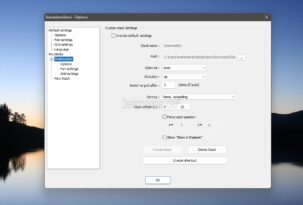






Alternativ: Olle 7stacks von 2011 ging out of the box mit Windows 11 (bei mir Home). Bietet eigenen Icon wählen für Ordnersymbol, in Kachel oder Listenform und änderbare Icon Größe zur Auswahl, auch PDF`s oder Editor.txt gehen damit. Meine Frau wollte es so seit Windows 7
http://alastria.com/software/7stacks/
Viele Grüße
Und wieder ein wunderbarer Beweis, dass Windows 11 ein Unfall ist.
Hat Deskmodder irgendwo eine Rubrik, in der alle die kleinen Helferlein zum Download bereitstehen, welche aus dem Unfall Windows 11 ein Betriebssystem machen?
einfach Win10 drauf (oder drauf lassen) und alles passt
Habe ich auch gemacht ! Als das E-Mail von Microsoft gekommen ist, dass mein PC nicht Win 11 fähig ist.
! Als das E-Mail von Microsoft gekommen ist, dass mein PC nicht Win 11 fähig ist.
Mich interessiert eher, ob Deskmodder eine Rubrik hat, in der verbitterte Zyniker verstaut werden können, die aufgrund ihrer zahlreichen Beiträge vermuten lassen, von Windows 11 in ihren Gefühlen verletzt worden zu sein.
Kennen Sie zufällig so eine Rubrik?
Da wird massenhaft am Windows 11 herumgedoktert, um ein gebrauchsfähiges Programm zu bekommen?
Jeder Autohersteller der so ein unausgereiftes Auto, jenseits aller Kundenwünsche, auf den Markt schmeissen würde,
würde in der Bedeutungslosigkeit des DAX verschwinden…..
Einfach bei Windows 10 bleiben, dem bisher besten Windows
@Windows 11 ist ein Unfall.
@greedo
@Luzi
Dann habt ihr doch alles richtig gemacht und seit zufrieden
und die erfahrenen Nutzer bleiben bei Windows 11.
Hier ist auch ein schlichtes, altgewohntes Startmenü: https://www.microsoft.com/de-de/p/simple-start-menu/9n6wxr0j3cpj?activetab=pivot:overviewtab
So wie’s aussieht bin ich wohl einer der wenigen die sowohl mit dem Startmenü als auch mit der Taskleiste unter Windows 11 kein Problem haben. Einmalig zurechtkonfiguriert sieht es/sie so aus wie ich es haben will. Und seit ElevenClock die Sekunden auch auf dem Hauptmonitor anzeigt bin ich in der Hinsicht vollends zufrieden.
Habe dieses Tool mal in einer VM getestet, ist durchaus brauchbar und eine elegantere Methode als Explorer-Ordner an Start und Taskleiste zu heften.
Das Programm wurde 2009 zuletzt aktualisiert – also vor 13 Jahren!
Darüber hinaus gibt es genügend Alternativen, wenn man mal sucht. Und darüber könnte man ja dann einen wirklich hilfreichen Artikel schreiben.
Für jedes Programm gibt es alternativen. Und auch wenn es schon 13 Jahre alt ist, zeigt es, dass es immer noch funktioniert und die Aufgabe erfüllt.
Dieser Artikel ist für dieses Tool. Wenn es dir nicht gefällt, dann „blätter“ bitte das nächste Mal einfach weiter. Bis ein Artikel erscheint, der auch für dich hilfreich ist.
OT: Manchmal frag ich mich wirklich, ob solche Kommentare „Corona-bedingt“ sind. Sorry, aber was anderes fällt mir dazu nicht mehr ein.
Sorry, aber was anderes fällt mir dazu nicht mehr ein.
👍👍